So verwenden Sie Discord auf der PlayStation 5 (PS5)
Veröffentlicht: 2023-03-29Discord ist für viele Gamer unverzichtbar, wenn sie beim Spielen von Videospielen mit Freunden chatten. Aber bis vor kurzem mussten PlayStation 5-Spieler auf umständliche Problemumgehungen zurückgreifen – wie das Einrichten eines MixAmp oder die Verwendung von Remote Play – um mit anderen auf Discord zu kommunizieren.
Glücklicherweise hat Sony jetzt Unterstützung für Discord hinzugefügt, sodass PS5-Spieler die Plattform für Sprachchats nutzen können. In diesem Tutorial erfahren Sie, wie Sie Discord auf der PlayStation 5 einrichten und verwenden, um während des aktiven Spiels mit anderen zu sprechen.

So funktioniert Discord auf der PS5
Als die PlayStation 5 zum ersten Mal veröffentlicht wurde, hatten die Spieler keine offiziellen Mittel, um Discord auf der Konsole zu verwenden. Das Systemsoftware-Update Version 07.00.00 hat das geändert. Die PS5 bietet jetzt eingeschränkte Unterstützung für Discord, sodass Spieler den Dienst für Sprachchats nutzen können.
Discord für die PS5 funktioniert jedoch anders als erwartet. Zunächst einmal gibt es keine Discord-App, die Sie auf der Konsole installieren können. Stattdessen verknüpfen Sie Ihr Discord-Konto mit Ihrem PSN-Konto (PlayStation Network). Dann treten Sie auf Ihrem Telefon oder Desktop einem Discord-Voice-Chat bei und übertragen ihn auf Ihre PS5.
Discord-Voice-Chats auf der PlayStation 5 funktionieren ähnlich wie native Party-Chats, jedoch ohne die Möglichkeit, Funktionen wie Share Play und Share Screen zu verwenden. Darüber hinaus ist die Funktionalität auf den Voice-Chat beschränkt. Sie können keine Textnachrichten senden oder das Discord-Overlay in Videospielen wie auf einem Desktop anzeigen.
Aktualisieren Sie Ihre PS5 und die Discord-App:
Auf deiner PS5 sollte die neueste Version der Systemsoftware ausgeführt werden, um Discord verwenden zu können. Die Konsole erkennt und installiert automatisch neue Updates, sodass Sie sich darüber keine Gedanken machen müssen.
Wenn jedoch automatische Aktualisierungen der PS5-Systemsoftware deaktiviert sind oder Sie nur sichergehen möchten, dass die Konsole auf dem neuesten Stand ist:
- Wählen Sie das Einstellungssymbol in der oberen rechten Ecke des Startbildschirms der PS5.
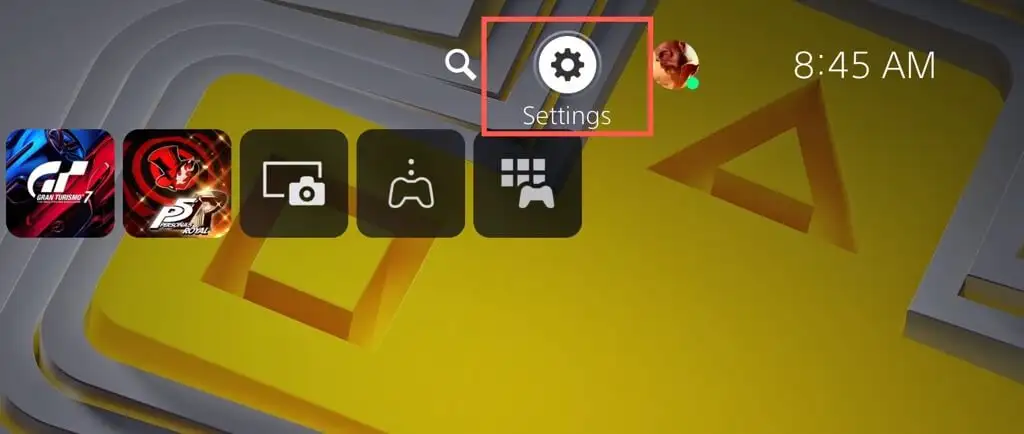
- Geben Sie die Kategorie System ein.
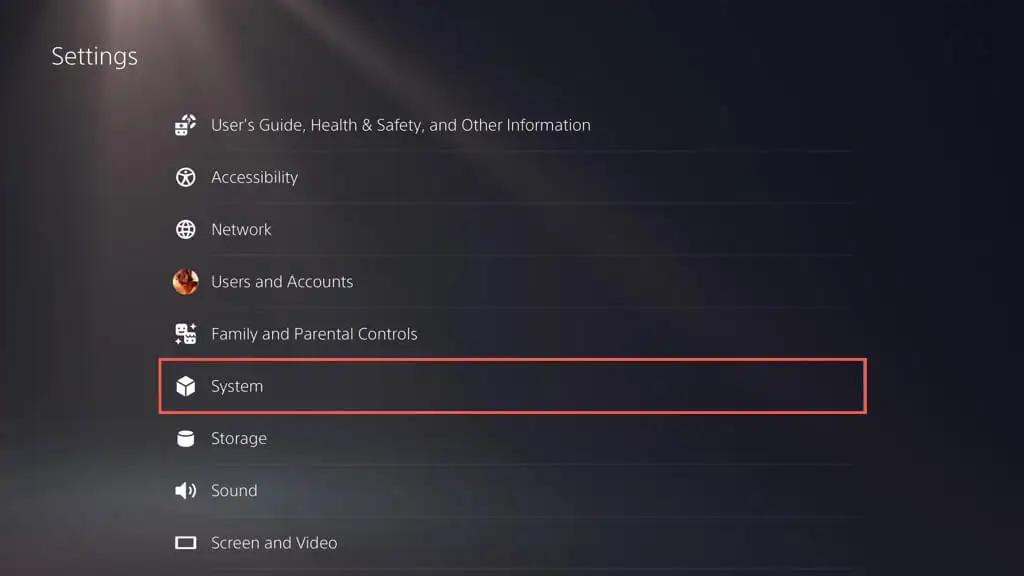
- Wählen Sie Softwareaktualisierung > Systemsoftwareaktualisierung und -einstellungen aus.
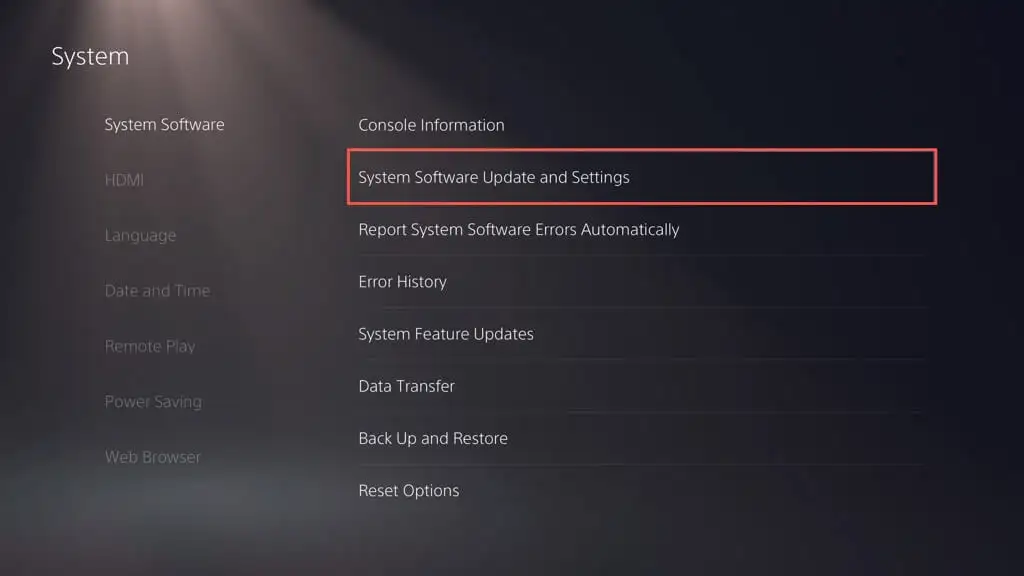
- Wählen Sie Systemsoftware aktualisieren aus .
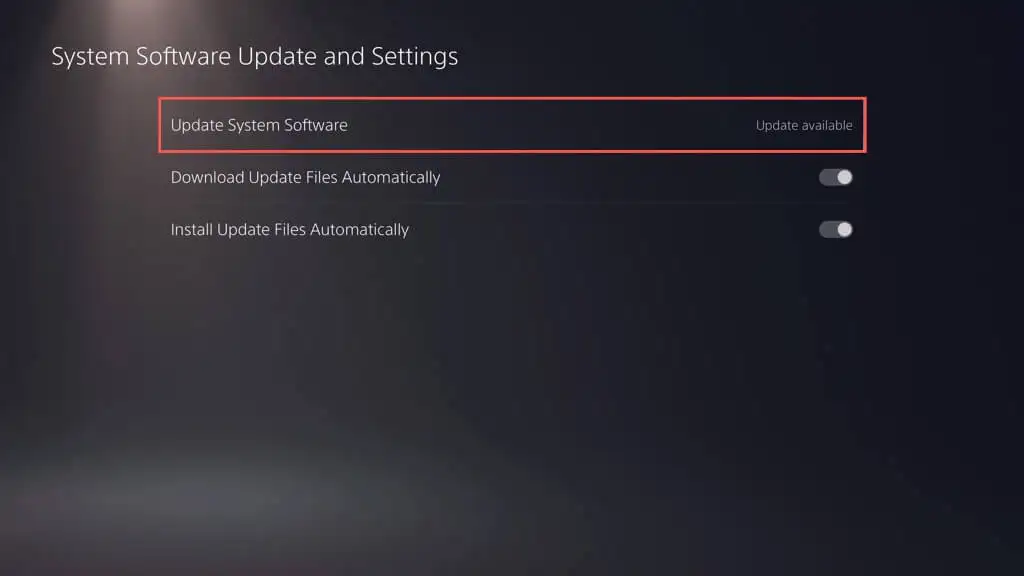
- Wählen Sie Update über das Internet .
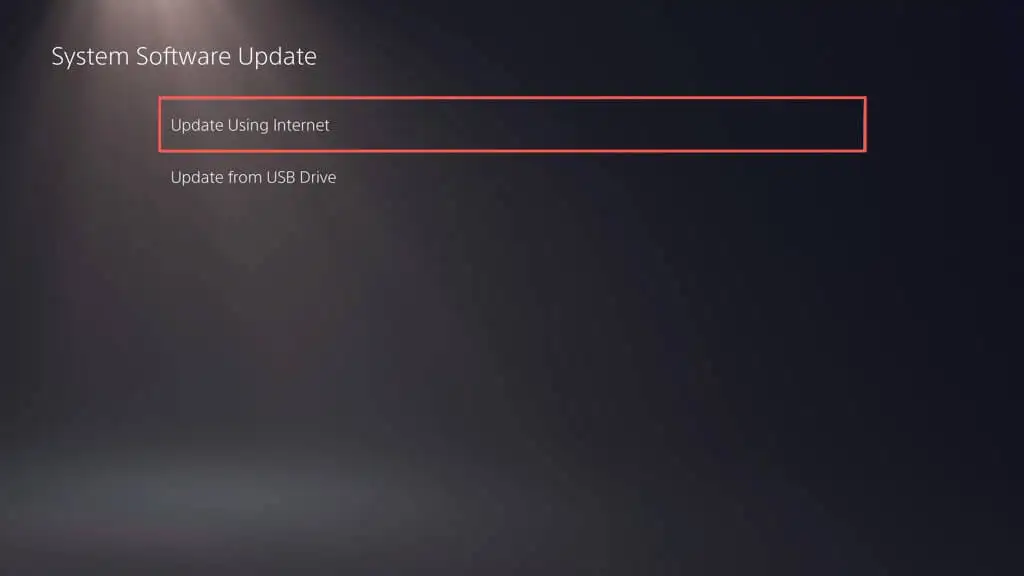
- Warten Sie, bis Ihre PlayStation-Konsole mit den Servern von Sony kommuniziert, um neuere Updates zu erhalten. Wenn ein Update aussteht, wählen Sie Update aus.
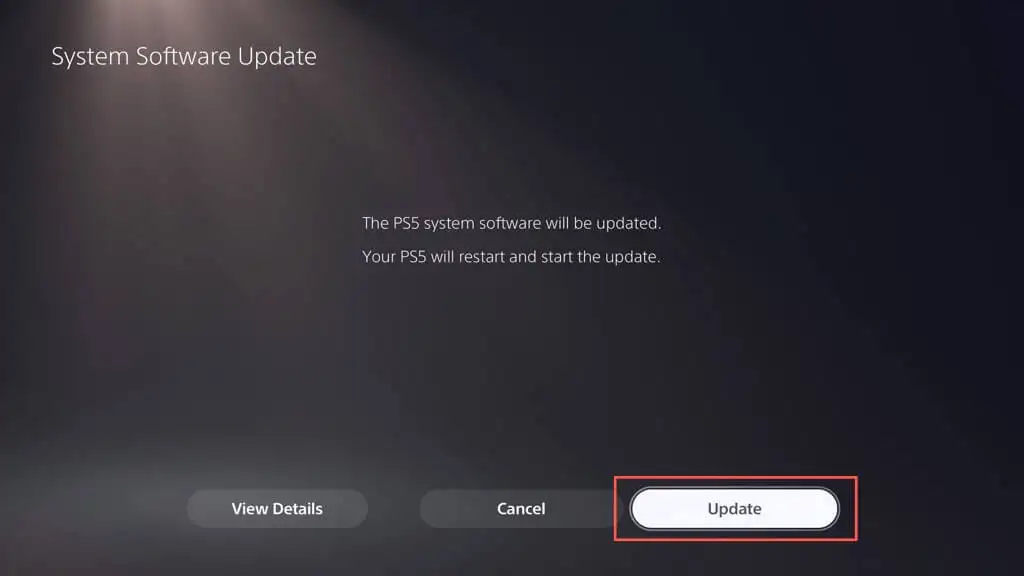
Außerdem müssen Sie die Discord-App auf Ihrem Mobilgerät (iOS oder Android) oder Desktop (PC und Mac) auf die neueste Version aktualisieren. Erfahren Sie, wie Sie Discord auf jeder Plattform aktualisieren.
Verknüpfe dein PSN-Konto mit Discord
Vorausgesetzt, dass die Systemsoftware der PlayStation 5 und die Discord-App auf Ihrem Mobil- oder Desktop-Gerät auf dem neuesten Stand sind, müssen Sie zunächst Ihr Discord-Konto mit dem PlayStation Network verknüpfen. Hier ist wie:
- Besuchen Sie den Einstellungsbildschirm der PS5 und wählen Sie Benutzer und Konten .
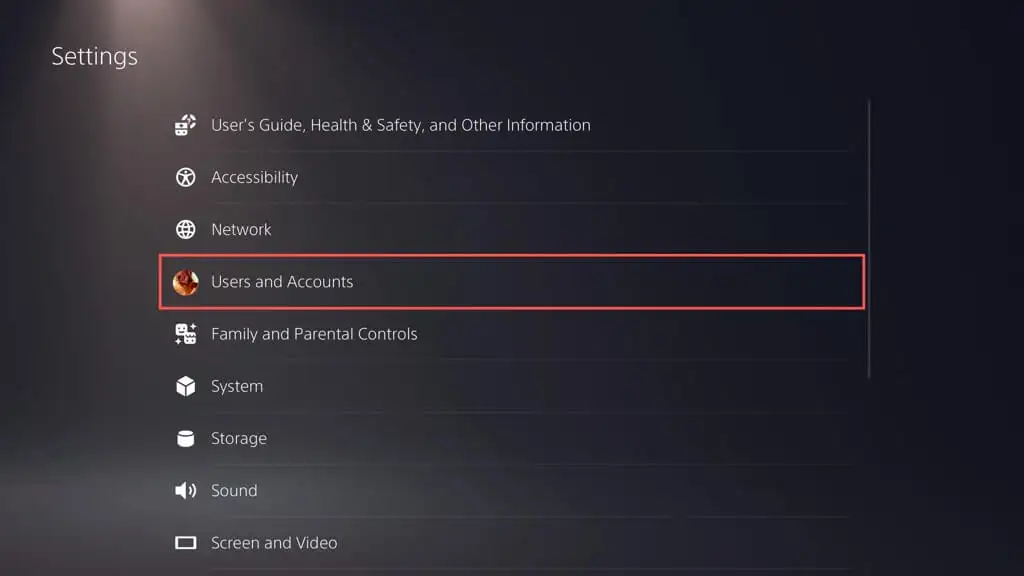
- Wählen Sie in der Seitenleiste Verknüpfte Dienste aus. Wählen Sie dann die Option mit der Bezeichnung Discord .
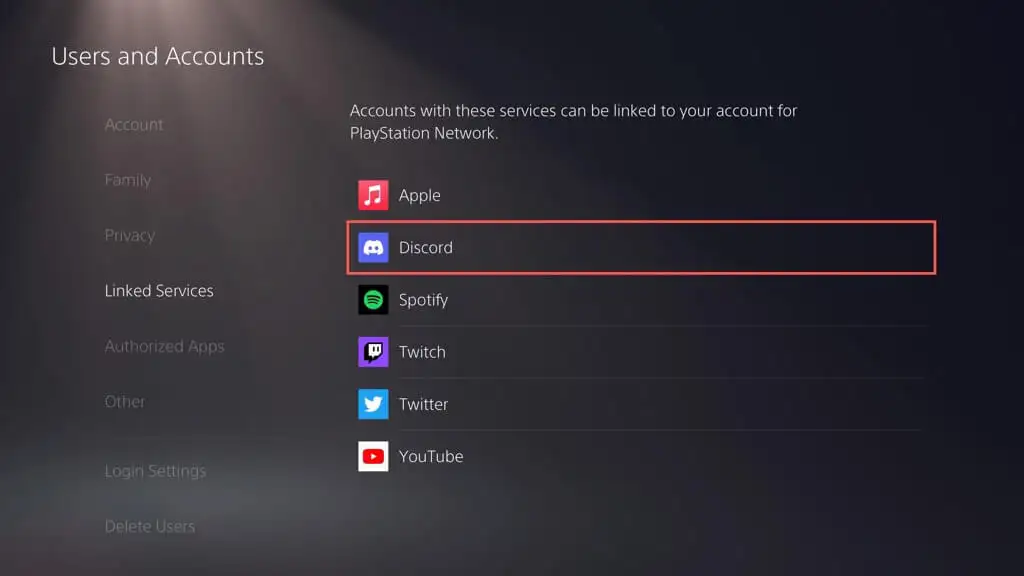
- Wählen Sie Konto verknüpfen aus .
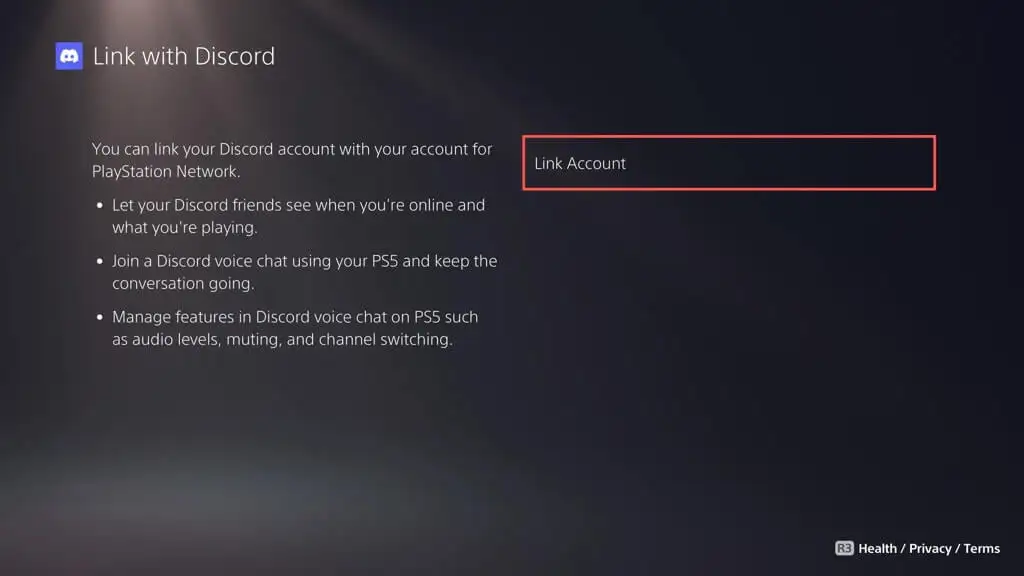
- Wählen Sie Akzeptieren und fortfahren .
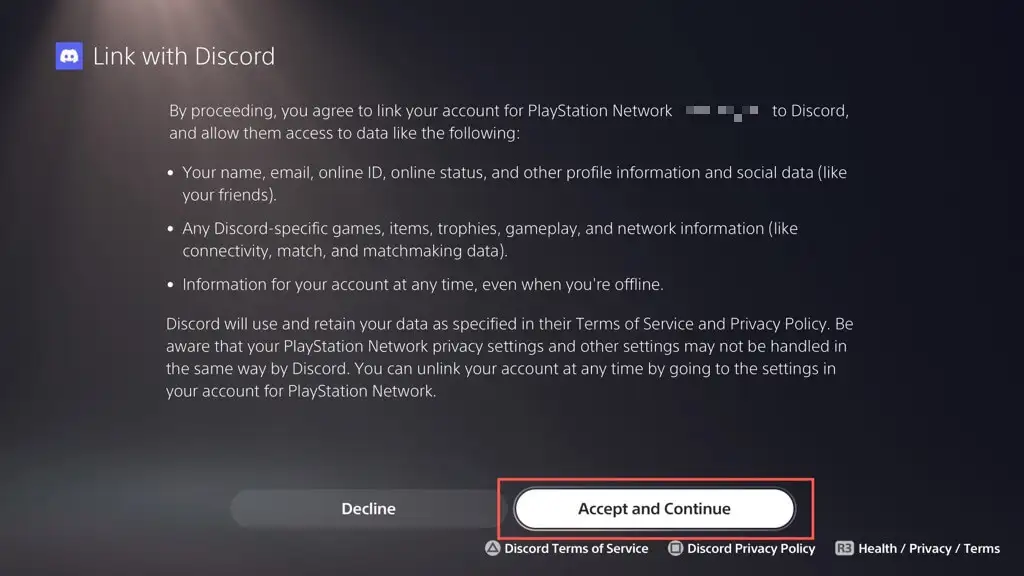
- Öffnen Sie die Kamera-App auf Ihrem iPhone oder Android und scannen Sie den QR-Code auf dem Bildschirm. Wenn Sie sich auf einem Desktop-Gerät befinden, öffnen Sie einen Webbrowser, besuchen Sie Discords Connect Your Device-Seite (https://www.discord.com/activate) und geben Sie den Code auf dem Bildschirm ein.
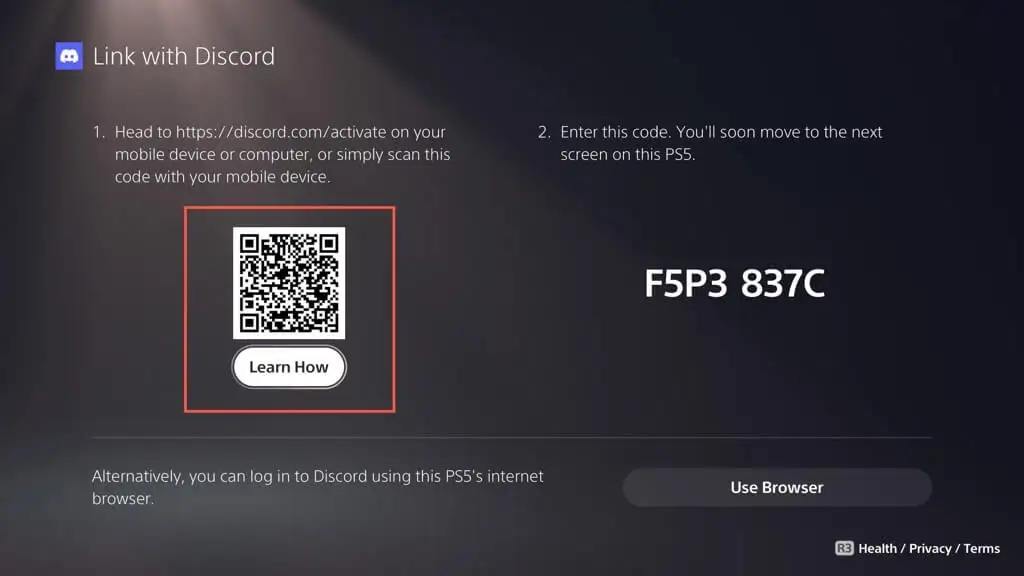
Hinweis : Wenn Sie Probleme beim Verknüpfen von Konten haben, wählen Sie die Option Browser verwenden und befolgen Sie die Anweisungen auf dem Bildschirm, um Ihre PSN- und Discord-Konten über die Konsole selbst zu verbinden.

- Ein PlayStation Network-Autorisierungsbildschirm sollte auf Ihrem Mobil- oder Desktop-Gerät erscheinen – scrollen Sie nach unten und wählen Sie Autorisieren und dann Schließen .
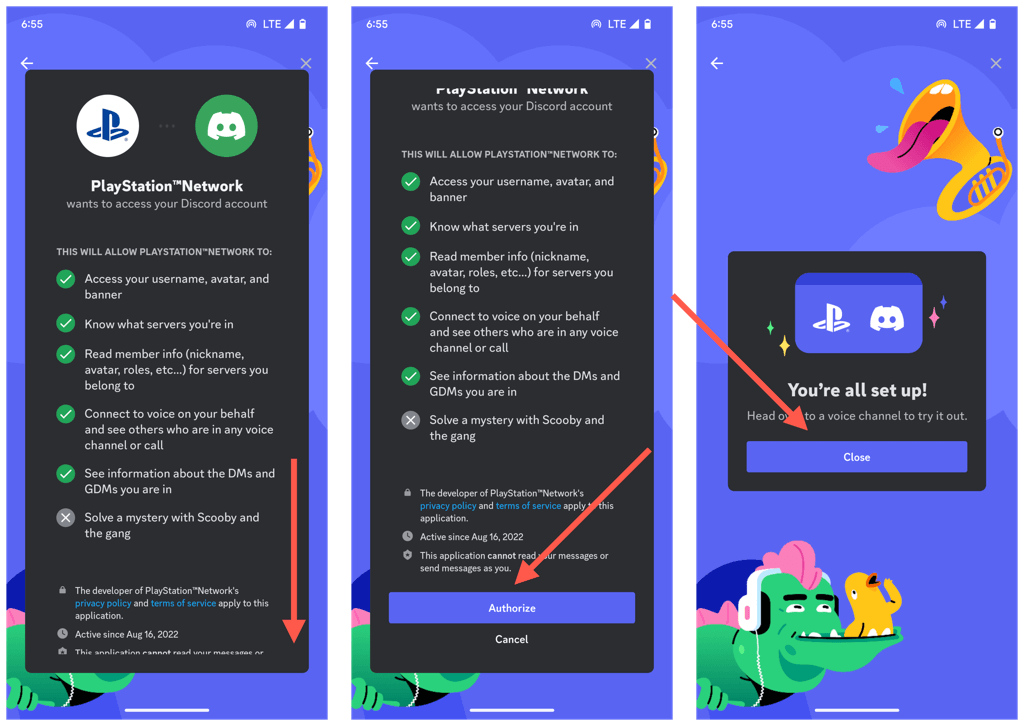
- Wählen Sie auf dem Bestätigungsbildschirm „Ihre Konten sind verknüpft“ der PS5 die Schaltfläche „Schließen “.
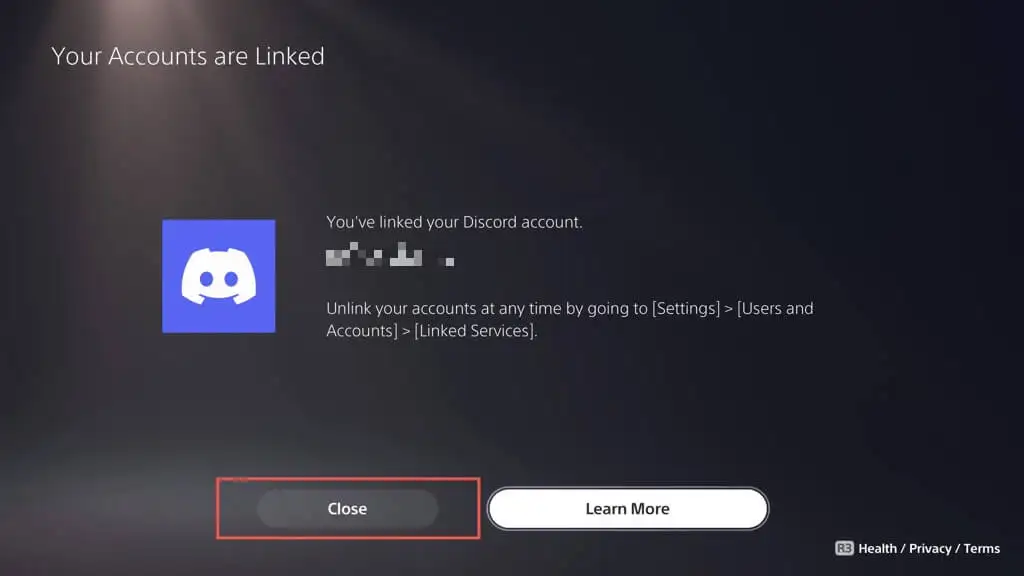
Nimm an einem Discord Voice Chat auf PS5 teil
Nachdem Sie Ihre PSN- und Discord-Konten verknüpft haben, können Sie sofort einen Discord-Voice-Chat auf PS5 von Ihrem Mobil- oder Desktop-Gerät aus starten. Das zu tun:
- Öffnen Sie Discord auf Ihrem Mobil- oder Desktop-Gerät und wählen Sie einen Sprachkanal aus, dem Sie beitreten möchten.
- Wählen Sie auf PlayStation beitreten aus. Ziehen Sie auf einem Mobilgerät den Ziehpunkt am unteren Bildschirmrand nach oben, um die Option anzuzeigen.
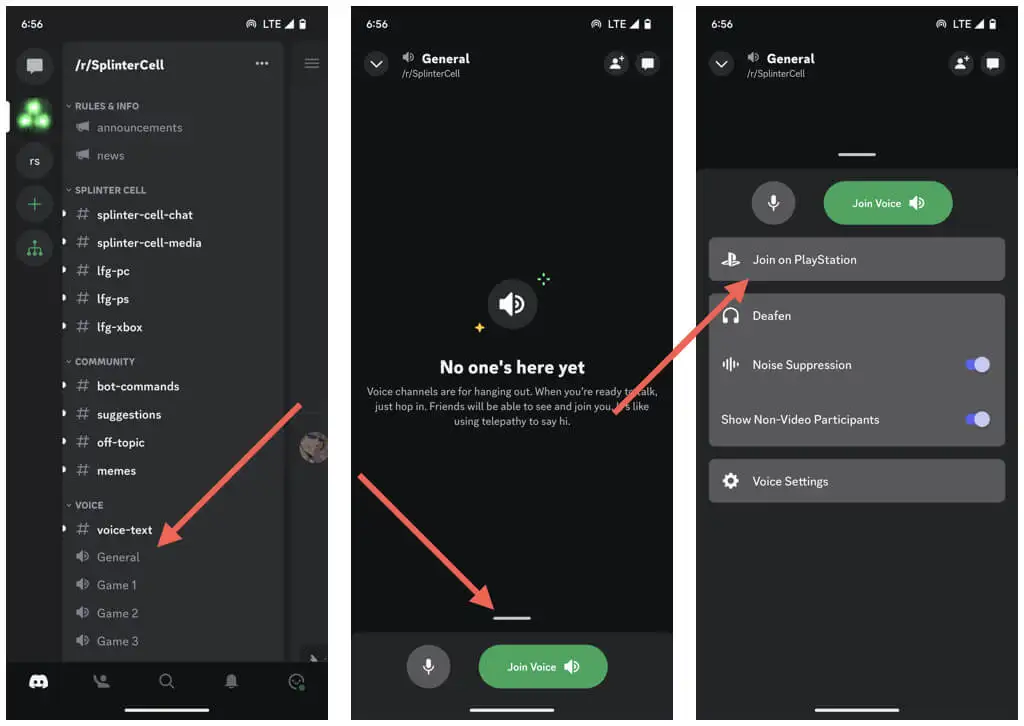
- Wählen Sie Ihre PS5-Konsole und dann „An Anruf teilnehmen“ auf PlayStation aus.
- Warte, bis Discord den Anruf an deine PS5 weiterleitet – du solltest als Bestätigung das Label Connected on PS5 sehen.
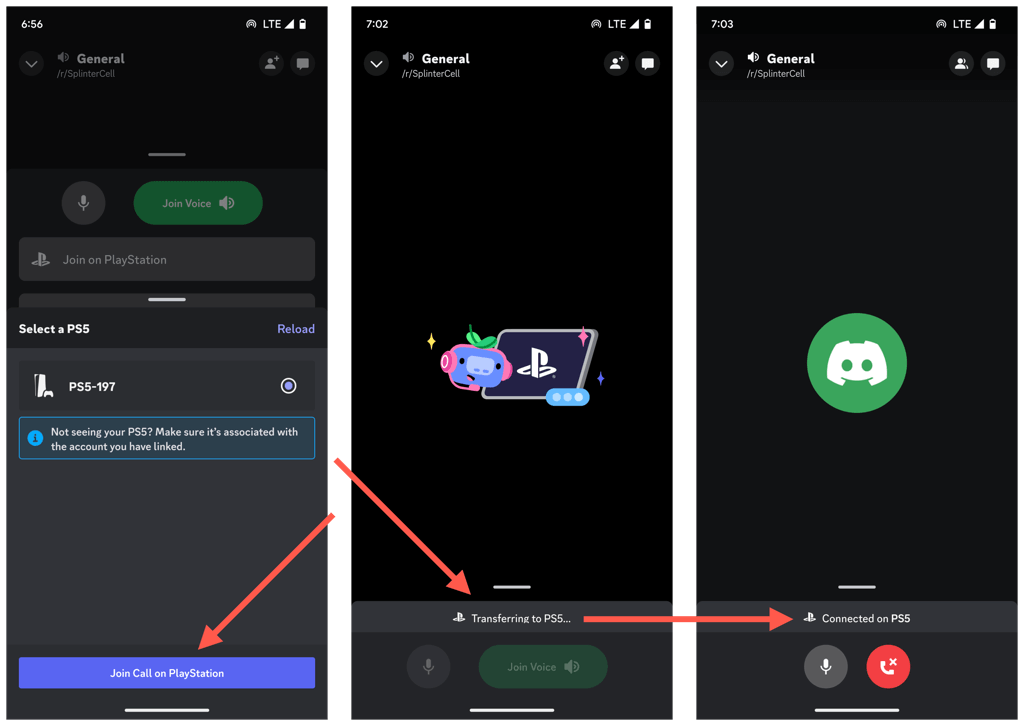
- A Du bist der Discord-Voice-Chat- Benachrichtigung beigetreten, sollte auf der PS5 erscheinen. Wählen Sie die Schaltfläche Discord-Voice-Chat anzeigen aus , um die Discord-Voice-Chat-Karte zu öffnen.
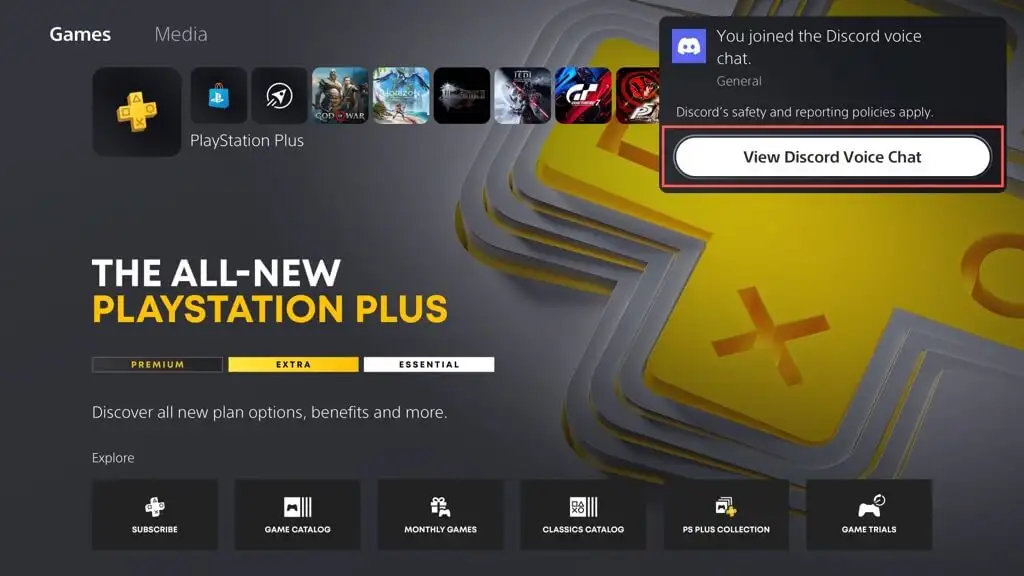
- Verwenden Sie die Optionen der Discord-Voice-Chat-Karte, um die Audiobalance, Lautstärke und andere Audioausgabeeinstellungen des Headsets anzupassen. Sie können auch eine Liste der Teilnehmer innerhalb des Chats anzeigen und Personen bei Bedarf stummschalten.
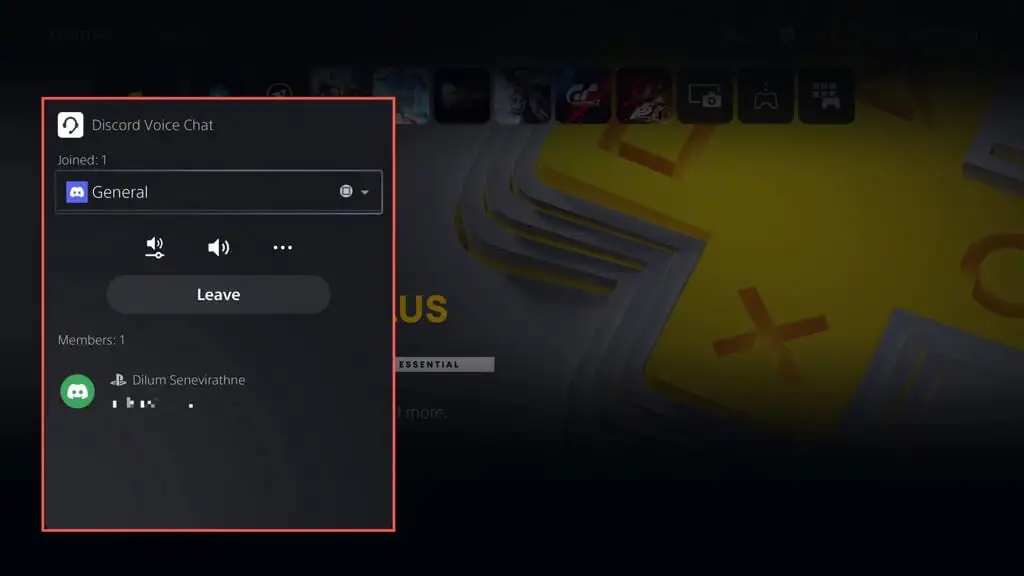
Das Pulldown-Menü oben auf der Discord-Voice-Chat-Karte listet die Anzahl der Voice-Chats auf, an denen Sie teilnehmen – verwenden Sie es, um zwischen Discord und anderen aktiven PlayStation-Partys zu wechseln.
Hinweis : Die Discord-Voice-Chat-Karte zeigt die Spielaktivität jedes Teilnehmers, wie z. B. den Titel des Videospiels und das Spielgerät. In ähnlicher Weise überträgt Discord Ihren Spielstatus, damit andere ihn sehen können.
Auf die Discord Voice Chat-Karte kann über das Control Center der PS5 im Spiel zugegriffen werden. Drücken Sie die PS-Taste , wählen Sie Game Base und Sie sollten den Discord-Voice-Chat auf der Registerkarte Partys finden.
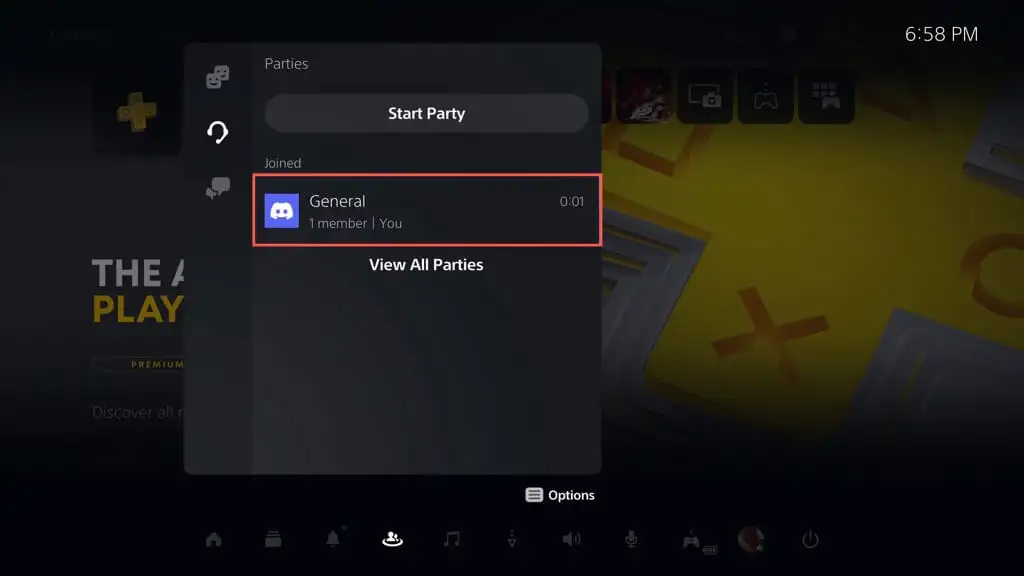
Wählen Sie Verlassen auf der Discord-Voice-Chat- Karte oder Anruf beenden auf Ihrem Mobil- oder Desktop-Gerät, um einen Discord-Voice-Chat zu verlassen.
Trennen Sie das Discord-Konto von PS5
Wenn Sie später entscheiden, dass Sie Discord nicht auf Ihrer PS5 verwenden möchten, können Sie die Verknüpfung der Konten über die Einstellungen der Konsole aufheben. Hier ist wie:
- Besuchen Sie den Einstellungsbildschirm der PS5 und wählen Sie Benutzer und Konten .
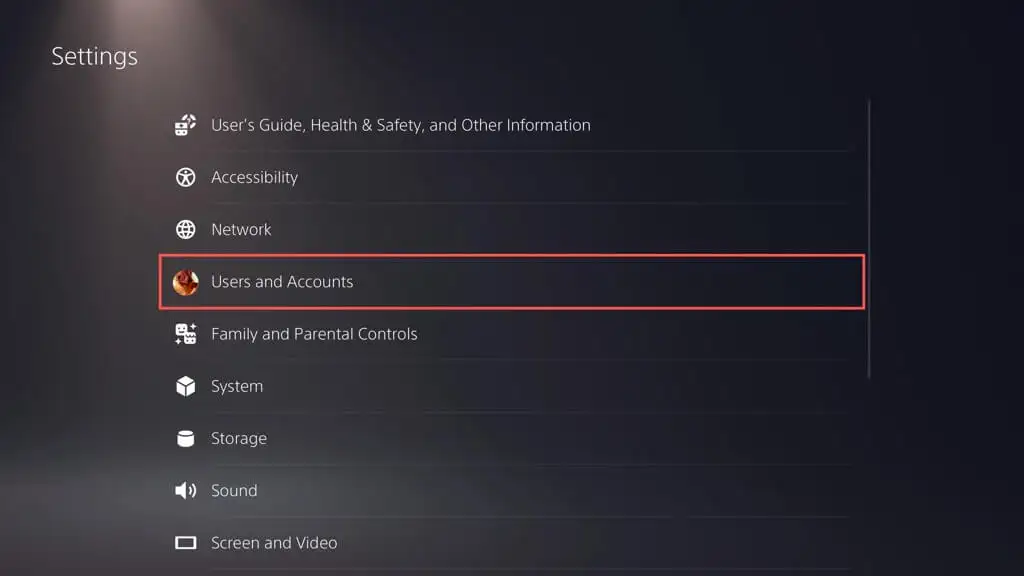
- Wählen Sie Verknüpfte Dienste > Discord aus.
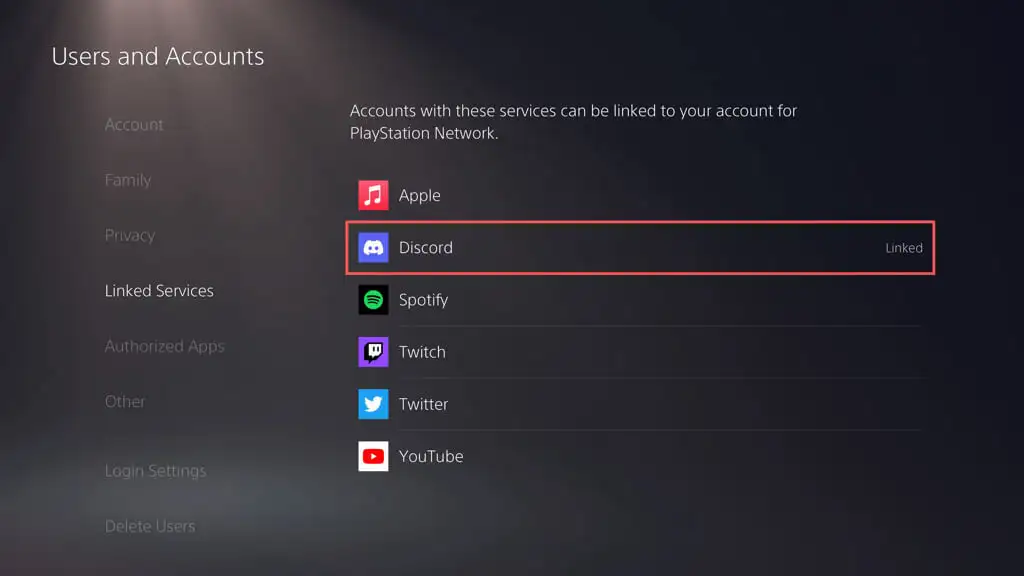
- Wählen Sie Kontoverknüpfung aufheben .
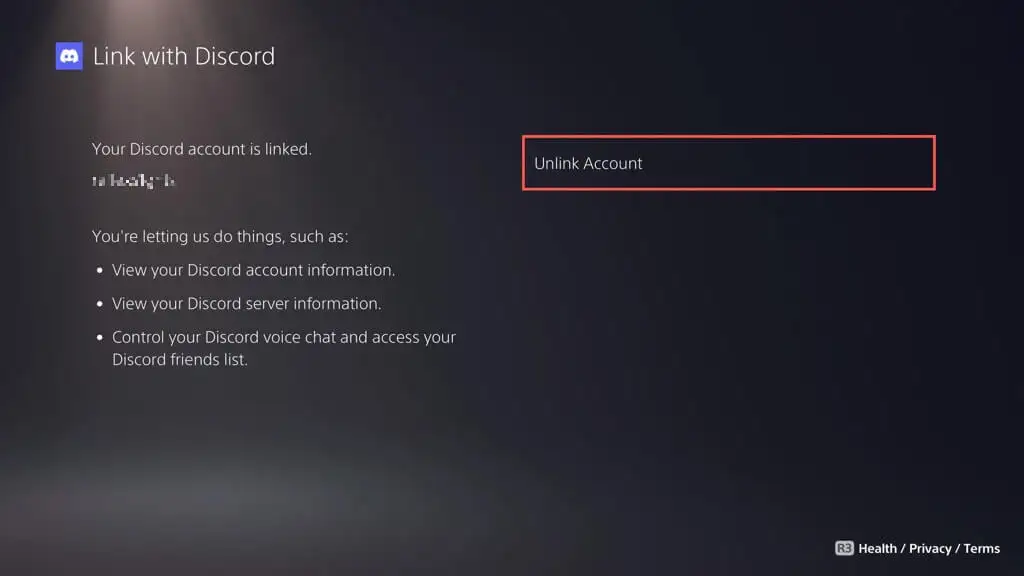
Discord ist nicht mehr mit deinem PlayStation-Konto verbunden. Fühlen Sie sich frei, sie jederzeit wieder zu verlinken.
Hol dir Discord auf deine PS5
Die Discord-Integration kann Ihr Spielerlebnis auf der PlayStation 5 erheblich verbessern. Egal, ob Sie Strategien koordinieren, Tipps und Tricks austauschen oder einfach nur auf dem Laufenden bleiben, die plattformübergreifende Natur von Discord bietet eine hervorragende Möglichkeit, mit Ihren bevorzugten Gaming-Communities in Verbindung zu bleiben. Microsoft hat Discord vor einiger Zeit auch auf der Xbox Series X und Series S implementiert. Erwarten Sie also, dass Spieler auf der anderen Seite des Pools am Spaß teilnehmen werden!
